很多小伙伴不知道怎么调整鼠标的相对移动速度,有时候不知道误碰什么地方了,导致鼠标移动速度变得很慢或者很快,导致使用鼠标的时候不是很习惯,也不是很方便。
这里就简单演示一下设置的具体步骤,仅供参考。
首先我们点击电脑的左下角“开始”菜单,然后点击其中的“控制面板”;
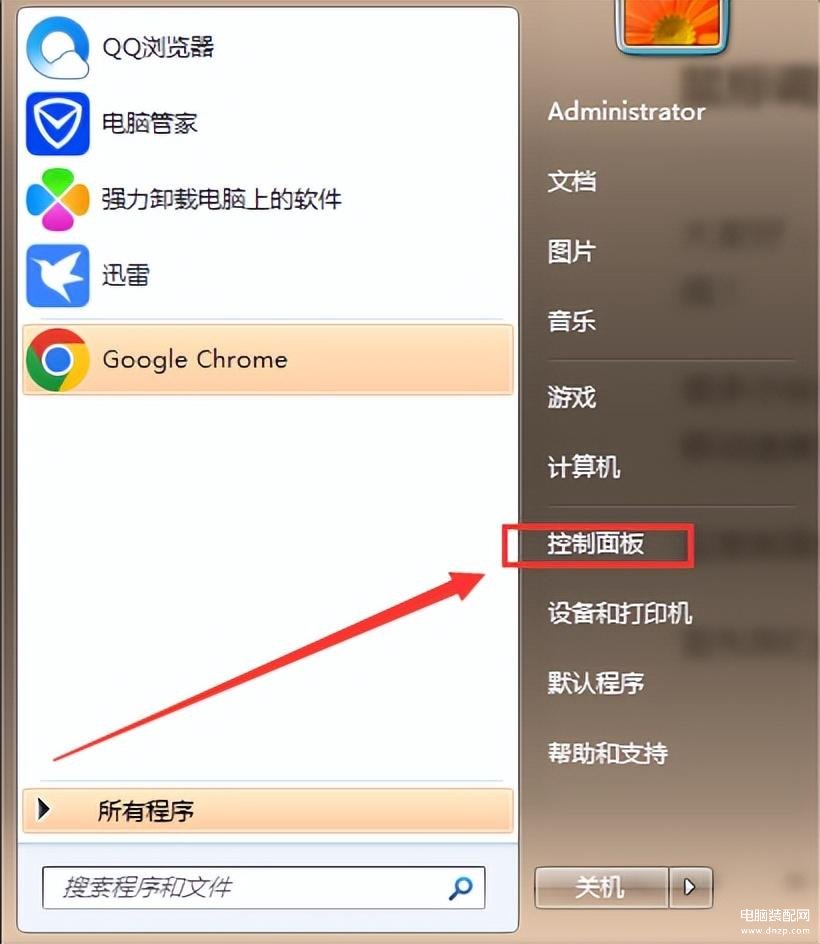
然后再控制面板中找到“鼠标”这个选项,点击打开它(如果没有找到请点击右上角的查看方式更改成小图标);
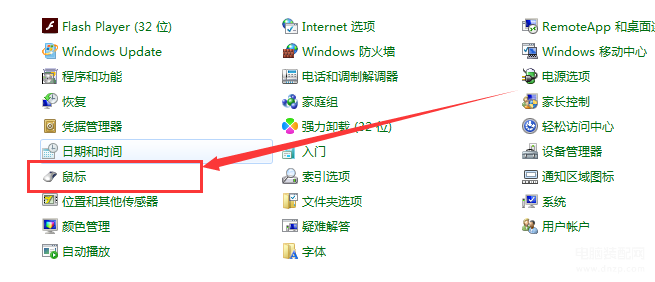
打开之后,切换上面的选项卡至指针选项,然后在里面在选择指针移动速度下面拖动调节滑块就能调整鼠标的移动速度啦!

但是需要注意的是这个移动速度是相对的,也就是移动鼠标一定的距离时光标的相对移动速度,最后别忘记点击下面的应用和确定哈,不然关闭之后就会回复到以前的状态了。
以上就是关于“鼠标调整灵敏度也就是移动速度的方法”的相关内容,欢迎查阅







